の仕方
アイコンの「青い矢印」とは何ですか?
一部のアイコンに2つの青い矢印があることに気付いており、それらを心配しているユーザーから多くのレポートがありました。 この記事では、これらの矢印の意味と、それらを永久に削除する方法について説明します。
アイコンの青い矢印とは何ですか?なぜ配置されているのですか?
アイコン上の青い矢印は、スペースを節約するために選択したファイルが圧縮されていることを示します。 Windowsには、ユーザーがスペースを節約するために特定のファイルを圧縮できる機能があります。 コンピューター上のすべてのファイルは、いつでも圧縮および圧縮解除できます。 データは書き換えられて圧縮され、スペースが節約されます。ユーザーがファイルを開くと、データは最初に解凍されます。
特定のファイルを圧縮するとスペースを節約できますが、ファイルを開くのにかかる時間が長くなる可能性があります。 これは、ファイルを開く前に解凍する必要があるためです。 また、ファイルを別のドライブから圧縮フォルダーに移動すると圧縮されます。 ただし、同じドライブから圧縮フォルダーに移動した場合、ファイルは圧縮されません。
アイコンの青い矢印を取り除く方法は?
上から、ファイルが圧縮されているか、圧縮フォルダ内に配置されているときに青い矢印が表示されると結論付けることができます。 そのため、このステップでは、ファイルを再構成し、圧縮解除して青いアイコンを取り除きます。 解凍後にファイルのサイズが大きくなるため、ドライブに十分なスペースがあることを確認してください。
- 右 – 2つの青い矢印のあるファイルをクリックします。
- 「 プロパティ 」を選択し、「 一般 」タブをクリックします。
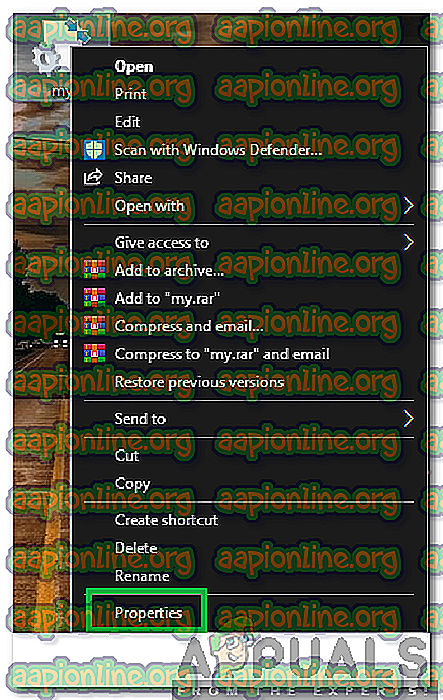
- 「 属性 」見出しの前にある「 詳細 」ボタンをクリックします。
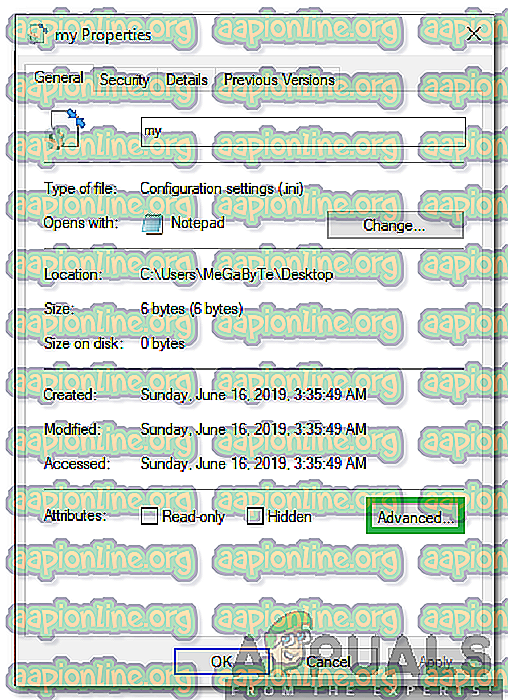
- 「 コンテンツを圧縮してディスク容量を節約する 」オプションのチェックを外します。
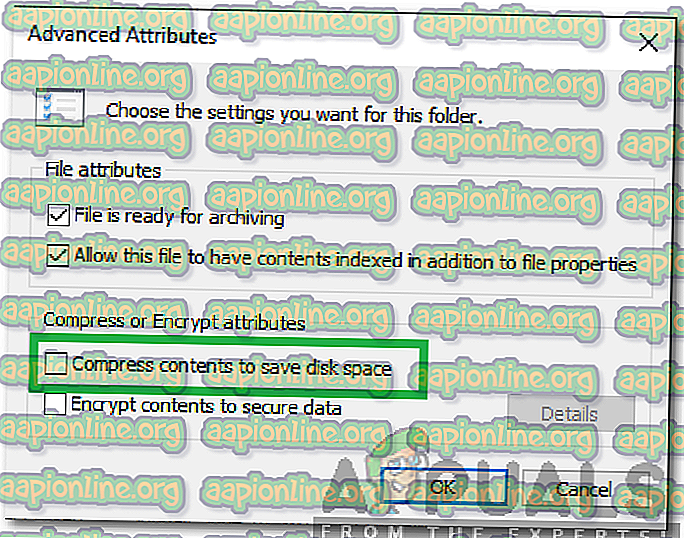
- 「 適用 」をクリックして設定を保存し、「 OK 」を選択してウィンドウを閉じます。
- 青い矢印は消えます。



